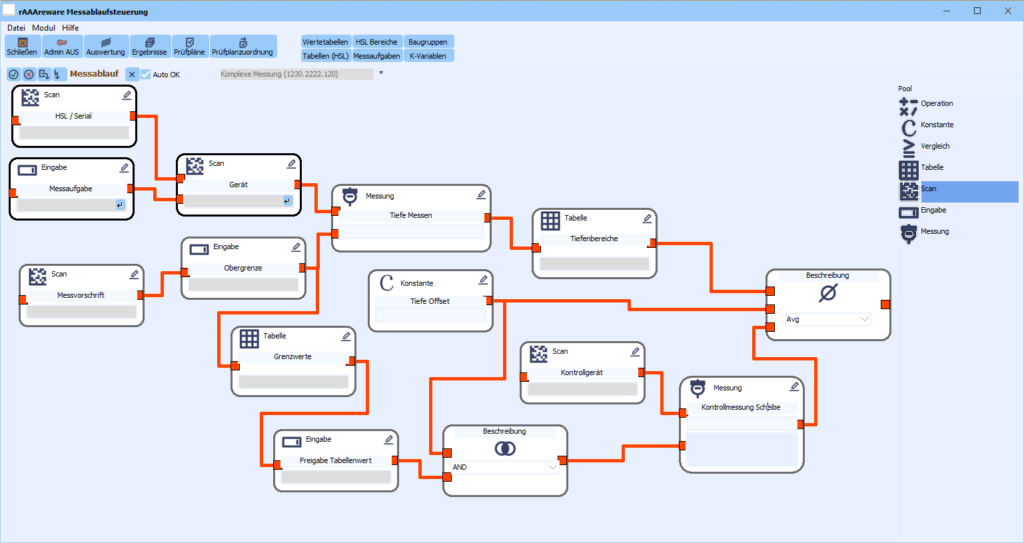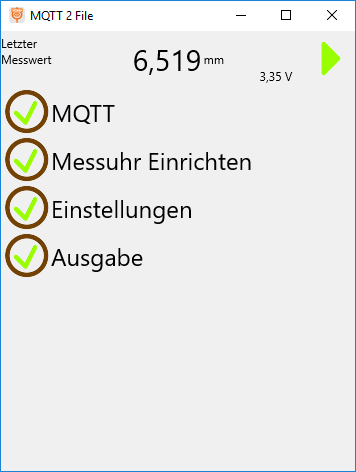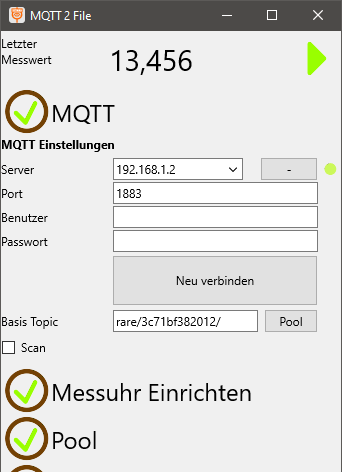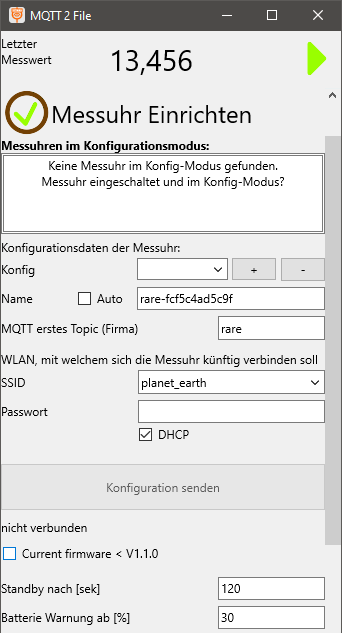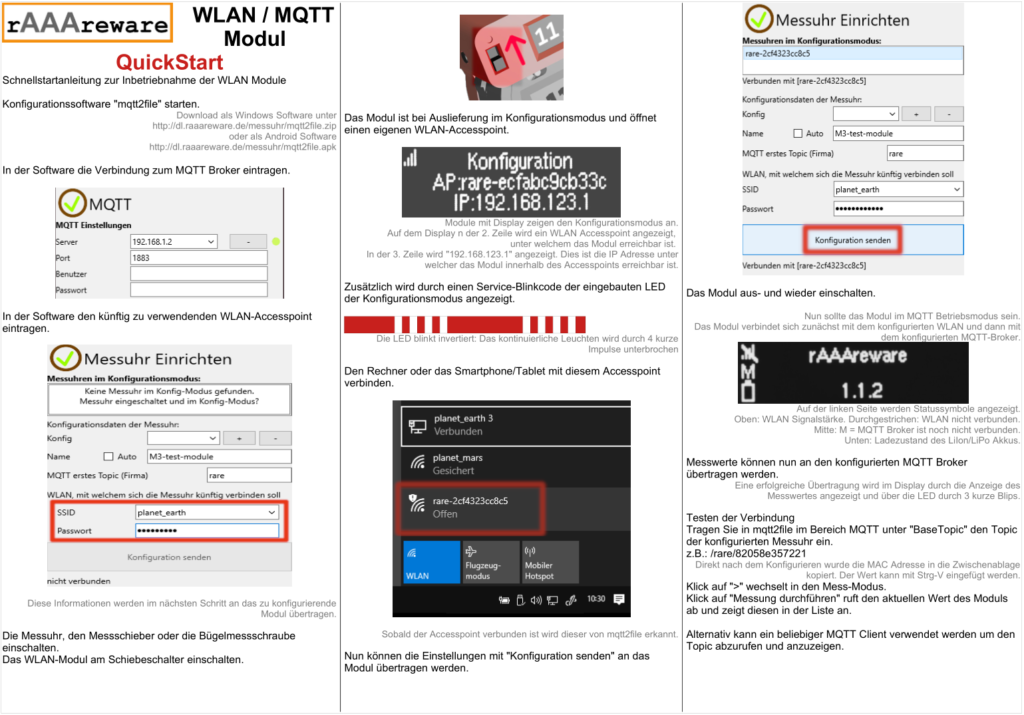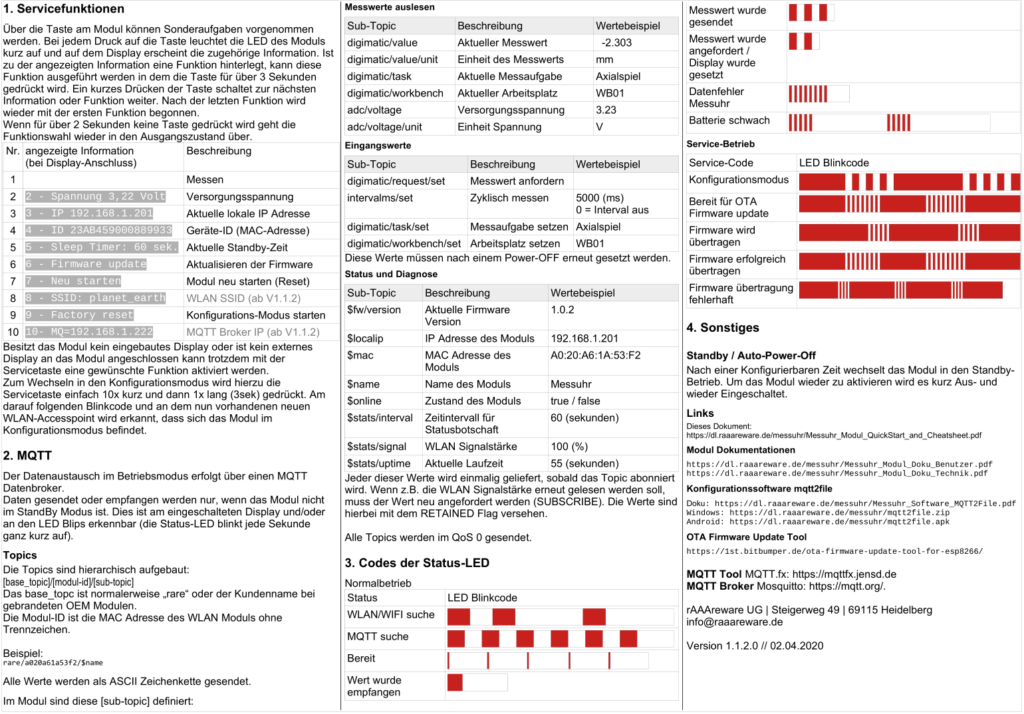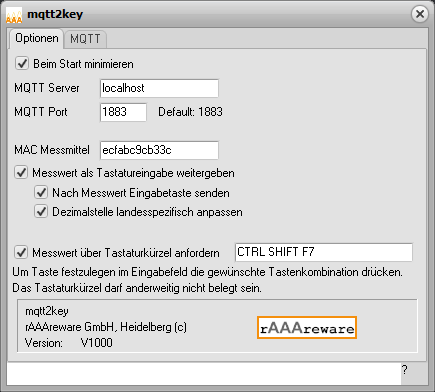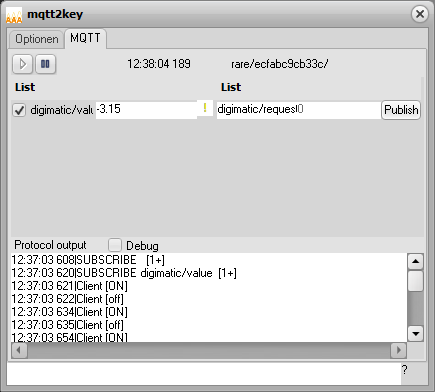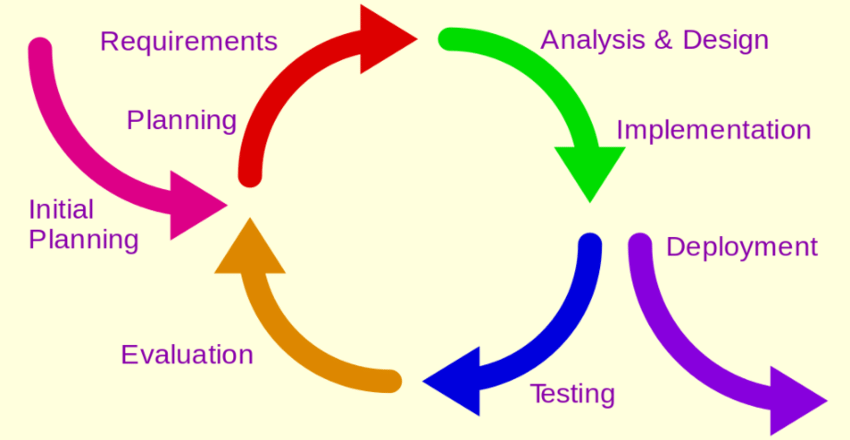Messablauf-Software Newim
Unsere Messablauf Software Newim dient zur Verwaltung von Prüfplänen und zum Abarbeiten von Messabläufen in einer Industrie 4.0 Infrastruktur. Die Messmittel können über Module angebunden werden. Werte noch nicht digitalisierter Messmittel können als Handeingabe hinzugefügt werden.
Die Software richtet sich an professionelle Benutzer.
Features
- Skalierbare Mehrbenutzer Anwendung in einer Client-/Server Architektur.
- Serverseitige Cloud-Option.
- MQTT Client zur Ankopplung an MQTT fähige Messgeräte.
- REST Client zur Automatisierung über ein MES System.
- Datenhaltung in einer SQL Datenbank.
- Rich Client auf Windows Betriebssystem.
- Prüfplanverwaltung mit Import-/Export zu QStat/QDas.
- Visuelle Prüfablaufmodellierung.
- Werkerführung zur Prüfplan-Abarbeitung.
- Stammdatenverwaltung aller relevanter Stammdaten.
- Schnittstelle zu SAP Stücklisten.
- Internationalisierte Oberfläche für unterschiedliche Landessprachen und Zahlenformaten.
- Optionale Versionierung von Prüfplänen.